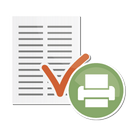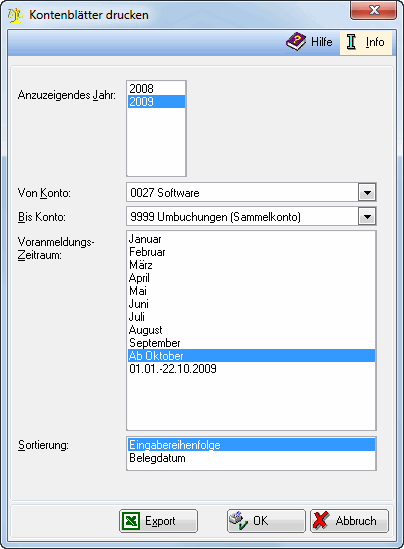Kontenblätter drucken (FIBU II): Unterschied zwischen den Versionen
(→Drucken und OK) |
|||
| Zeile 1: | Zeile 1: | ||
| − | [[Hauptseite]] > [[:Category: | + | [[Hauptseite]] > [[:Category:FiBu II|FiBu II]] > [[Auswertungen (FiBu II)|Auswertungen]] > [[Kontenblätter drucken (FiBu II)|Kontenblätter drucken]] |
{{Infobox_3 | {{Infobox_3 | ||
| Zeile 6: | Zeile 6: | ||
| Bildunterschrift = | | Bildunterschrift = | ||
| Video = http://www.ra-micro-doku.de/etv/clip.pl?id=538|Kontenblätter drucken | | Video = http://www.ra-micro-doku.de/etv/clip.pl?id=538|Kontenblätter drucken | ||
| − | | Kategorie = | + | | Kategorie = FiBu II |
| Support = | | Support = | ||
}} | }} | ||
| Zeile 59: | Zeile 59: | ||
| − | [[Category: | + | [[Category:FiBu II]] |
Version vom 9. Juni 2017, 09:47 Uhr
Hauptseite > FiBu II > Auswertungen > Kontenblätter drucken
| Kontenblätter drucken (FIBU II) | |||||||
|---|---|---|---|---|---|---|---|
Video: Kontenblätter drucken (FIBU II)
|
Inhaltsverzeichnis
Allgemeines
Diese Programmfunktion ermöglicht den Druck der Sachkonten eines frei definierbaren Kontenbereichs für einen bestimmten Zeitraum. Es werden nur Kontenblätter für Konten gedruckt, auf die im gewählten Zeitraum gebucht wurde.
Kontenblätter werden nur dann vollständig gedruckt, wenn Sie in der Erfassungsmaske Seite einrichten das Querformat wählen.
Funktionen im Bearbeitungsbereich
Anzuzeigendes Jahr
Wählen Sie hier das Jahr, für das die Konten gedruckt werden sollen.
Von Konto / Bis Konto
Wählen Sie hier den Kontenbereich aus, für den die Kontenblätter gedruckt werden sollen.
Voranmeldungs-Zeitraum
Die hier angegebenen Zeiträume entsprechen den abgeschlossenen Monaten.
Sortierung
Hierüber bestimmen Sie die Sortierreihenfolge der Buchungen innerhalb eines Kontenblattes.
Funktionen in der Abschlussleiste
Export
Hier werden die gewählten Konten in einer HTML-Datei gespeichert, welche über Excel geöffnet werden kann.
Drucken und OK
Druckt die gewählten Kontenblätter aus und beendet die Programmfunktion.
Abbruch
Beendet die Programmfunktion.